故障现象:
使用无线网络上网时候,经常掉线或者受限制,或者有些时候右下角的上网标志上面有个黄色叹号,如下图所示:
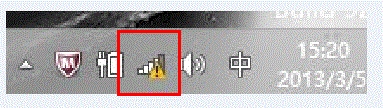
解决方案:
1. 首先查看无线信号强度是否良好(请参考下图),一般三格以上相对稳定,如果信号少于三格,则是由于信号不稳定原因造成无法上网或者经常出现掉线。如果您的网络环境信号确实较弱,可以考虑把笔记本放在离路由器近一点的位置,尽量不要穿越障碍物。
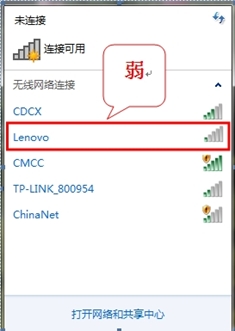
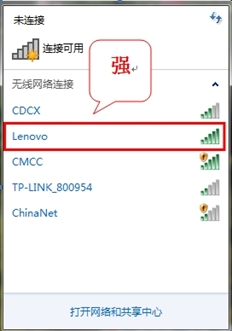
2. 如果不是由于信号弱造成的无法上网,请参考下面的处理方法:
如果您的操作系统为Win7系统
(1)进入控制面板---网络和Internet---网络和共享中心---管理无线网络,选中自己正在使用的无线网络,点击删除(如下图),然后重新连接无线网络;
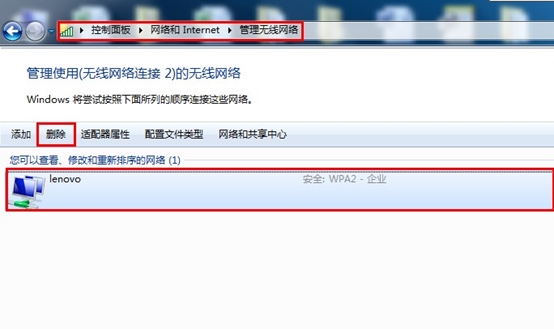
(2)如上述方案(1)无效,请继续找到桌面计算机图标右键点击管理---设备管理器---网络适配器里面找到自己的无线网卡右键点击属性---电源管理---去掉“允许计算机关闭此设置以节约电源”的勾;
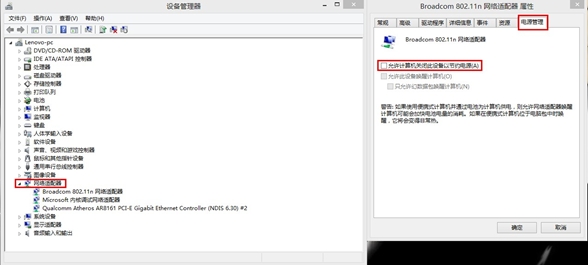
(3)如上述方案(1)(2)都无效,请点击此处进入联想官网,输入笔记本主机编号,下载相应系统下的无线网卡驱动,然后从新安装无线网卡驱动,安装之后重启电脑从新连接无线。
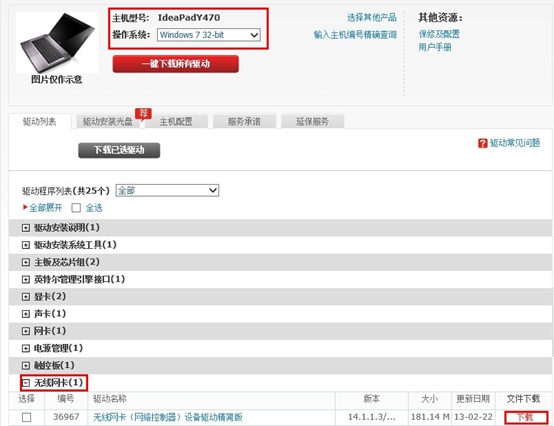
如果您的系统为Win8系统
请下载附件中的批处理工具:“wireless limited”,解压后,右键以管理员身份运行,重新启动计算机即可;(如下图)
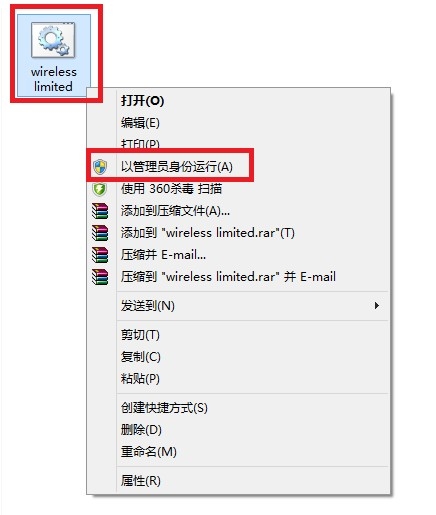
(2)如上述方案(1)无效,请启用“联邦信息处理标准(FIPS)兼容”增强网络兼容性;
启用方法:右键点击已连接的AP信号,选择“查看连接属性”点击“安全”“高级设置”,勾选“启用联邦信息处理标准(FIPS)兼容”如下图,如果没有此选项,建议将无线路由器的加密方式或者加密算法更改为AES;(不同牌子不同型号的路由器设置方法不同,请参照路由器说明书或者咨询路由器厂商。)
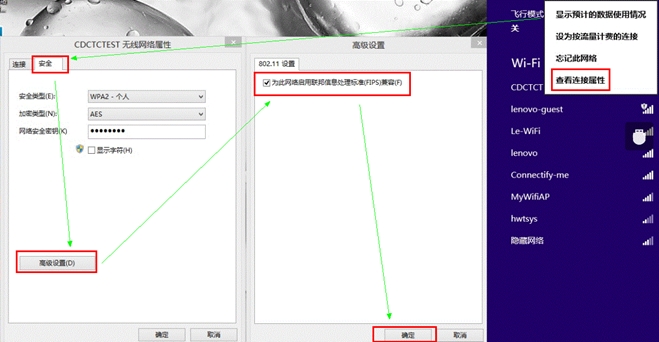
(3)如上述方案(1)(2)无效,请回滚无线网卡的驱动程序至微软自带驱动选择“设备管理器”,右键选择“无线网卡属性”,点击“驱动程序”,选择“回滚驱动程序”,如下图:
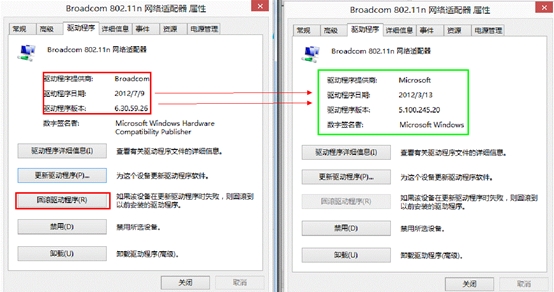
(4)如上述方案(1)(2)(3)都无效, 输入笔记本主机编号,下载相应系统下的无线网卡驱动,然后从新安装无线网卡驱动,安装之后重启电脑重新连接无线。